Analyser la chaîne d'attente : identifier les processus bloqués ou gelés dans Windows 10
Wait Chain Traversal est une fonctionnalité qui a été introduite dans Windows 7 . Il s'agit d'un outil qui vous permet d'identifier le processus réel qui entraîne une application bloquée ou gelée. Windows 10/8 va encore plus loin et vous permet d'analyser la chaîne d'attente(Wait Chain) directement depuis le gestionnaire de tâches de Windows 10(Windows 10 Task Manager) lui-même. Mon collègue Shyam avait brièvement évoqué la fonctionnalité Wait Chain Traversal ( WCT ), qui permet aux débogueurs de diagnostiquer les blocages et blocages d'applications tout en parlant des fonctionnalités du gestionnaire de tâches Windows . Aujourd'hui, voyons cela un peu plus en détail.
Traversée de la chaîne d'attente
Dans Windows 7 , le moniteur de ressources(Resource Monitor) offre la possibilité d'analyser la chaîne d'attente(Wait Chain) . Exécutez resmon pour ouvrir le moniteur de ressources(Resource Monitor) . Identifiez le processus bloqué ou suspendu, l' onglet Vue(Overview) d'ensemble ou CPU et cliquez dessus avec le bouton droit de la souris. (CPU)Dans le menu contextuel, vous verrez Analyser la chaîne d'attente(Analyze Wait Chain) .
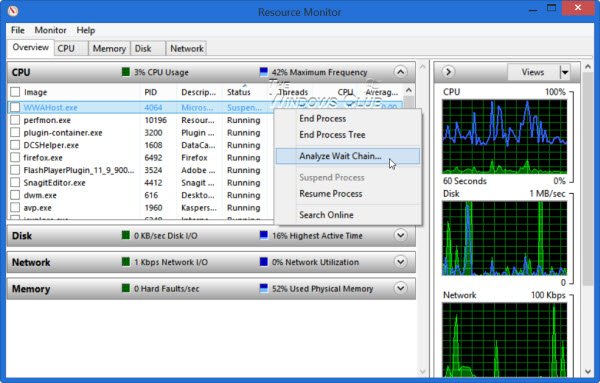
Windows 10/8 vous permet désormais d'analyser la chaîne d'attente(Wait Chain) directement depuis le gestionnaire de tâches Windows(Windows Task Manager)(Windows Task Manager) lui-même, en plus du moniteur de ressources(Resource Monitor) . Ouvrez votre gestionnaire de tâches(Task Manager) et identifiez le processus bloqué ou gelé. Faites un clic droit dessus et sélectionnez Analyser la chaîne d'attente(Analyze wait chain) dans le menu contextuel.
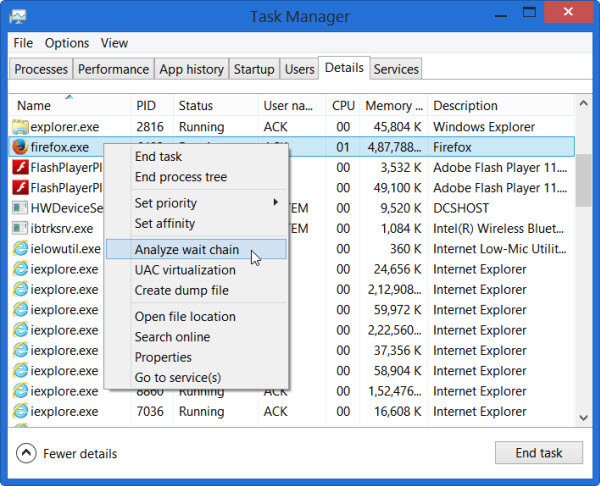
Analyser la chaîne d'attente
L' arborescence Analyser la chaîne d'attente(Analyze Wait Chain) montre quels processus ou nœuds ouverts dans une arborescence utilisent ou attendent d'utiliser une ressource utilisée par un autre processus ou des nœuds enfants dans l'arborescence, et est nécessaire pour que le processus sélectionné continue. Wait Chain Traversal ( WCT ) permet aux débogueurs Windows de diagnostiquer les blocages et les blocages des applications. Vous pouvez en savoir plus à ce sujet sur TechNet .
Une fois que vous avez ouvert les onglets Vue(Overview) d'ensemble ou CPU , vous trouverez la liste des processus en cours d'exécution. Si un processus est "bloqué", il sera mis en surbrillance avec du texte rouge, "Ne répond pas". Vous pouvez cliquer avec le bouton droit sur le processus et attribuer une nouvelle tâche, y compris la fin du processus.
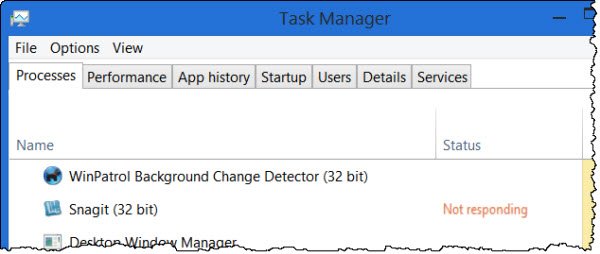
Tuer(Kill) Ne répond pas, s'est bloqué, processus gelé
Si vous sélectionnez Analyser la chaîne d'attente(Analyze Wait Chain) , vous verrez une liste de processus et l'arborescence de processus qui lui est associée. Vous pouvez également voir un message - le processus xyz.exe attend un autre processus (abc.exe)(xyz.exe process is waiting for another process (abc.exe)) , pour donner un exemple. Si vous avez ouvert le gestionnaire de tâches(Task Manager) en tant qu'administrateur, vous pourrez voir de nombreux autres processus. Si vous exécutez Windows en tant qu'administrateur, le Gestionnaire(Task Manager) des tâches sera déjà élevé par défaut dans Windows 8 . La figure suivante montre simplement à quoi ressemble la boîte. Aucun de mes processus n'a duré assez longtemps pour que j'obtienne son Wait Tree .
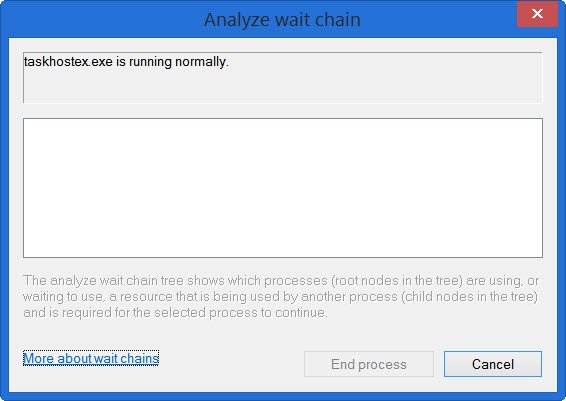
Vous pouvez maintenant attendre ou choisir de tuer le processus, mais rappelez-vous que lorsque vous tuez un processus, s'il s'agit d'un processus système, et que d'autres fonctions qui en dépendent peuvent également planter, vous devez donc faire attention ici.
Incidemment, Process Hacker vous aidera également à savoir lequel de vos processus se fige. Il en sera de même pour What is Hang . Cet utilitaire(This utility) essaie de détecter le logiciel ou le processus qui est actuellement bloqué et affiche des informations qui peuvent vous permettre de trier et de comprendre ce qui est exactement à l'origine d'un tel blocage.
Related posts
Comment voir DPI Awareness Mode de Apps dans Windows 10 Task Manager
Comment réinitialiser Task Manager à Default dans Windows 10
Task Manager gratuit Logiciel alternatif pour Windows 10
Impossible de définir Process Priority dans Task Manager de Windows 10
Quel est le dernier BIOS Time dans Windows 10 Task Manager?
Activer Enhanced Anti-Spoofing dans Windows 10 Hello Face Authentication
Afficher les détails sur l'exécution des processus avec le Gestionnaire des tâches de Windows 10
Comment identifier les applications Windows 10 qui monopolisent les ressources système
Comment définir la priorité du processus dans le Gestionnaire des tâches sous Windows 10
9 choses que vous pouvez faire à partir de la vue compacte du gestionnaire de tâches dans Windows 10
Comment utiliser le nouveau Search avec une fonction de capture d'écran dans Windows 10
Comment voir Photos comme Slideshow sur Windows 10
Activer, Disable Data Collection pour Reliability Monitor dans Windows 10
11 façons de gérer les processus en cours d'exécution avec le gestionnaire de tâches dans Windows 10
Comment ouvrir Windows Mobility Centre dans Windows 10
Download Media Feature Pack pour Windows 10 N version
Famille Features Temps d'écran Activity report ne fonctionne pas dans Windows 10
Efficace Permissions Tool pour Files and Folders dans Windows 10
Impossible d'installer Windows Media Feature Pack sur Windows 10
Comment utiliser frais Start feature dans Windows 10
